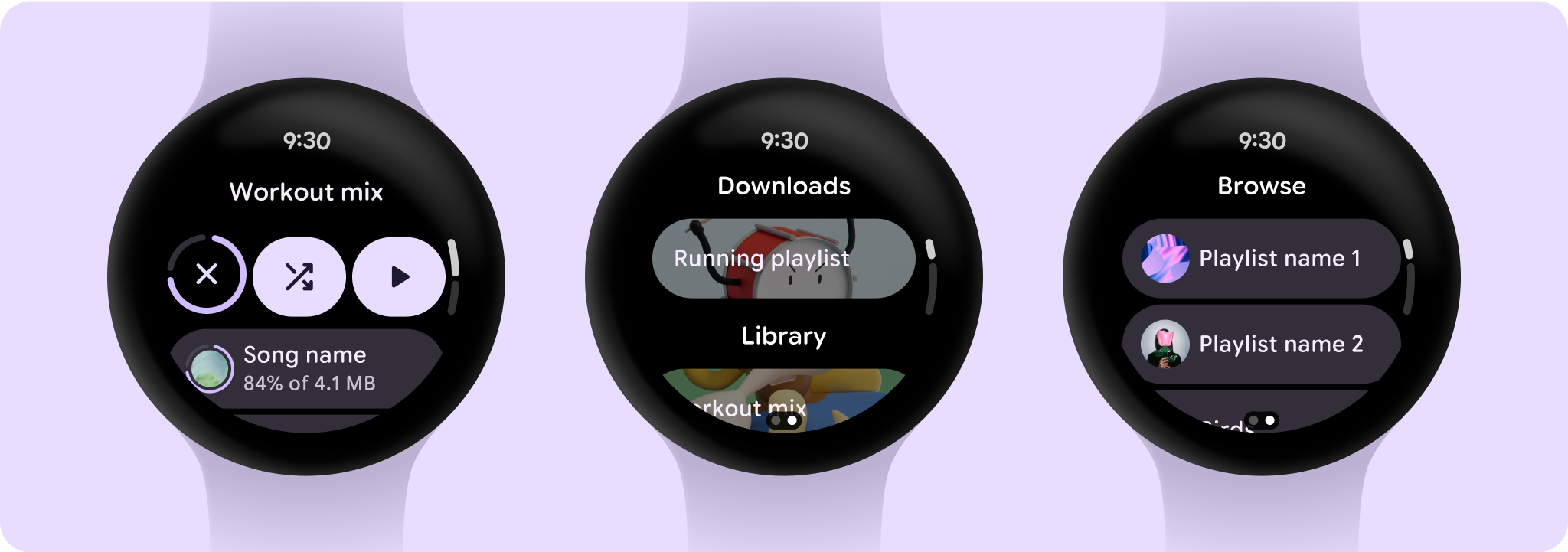
Lors de la conception d'applications multimédias, donnez la priorité aux cas d'utilisation suivants. Autoriser les utilisateurs à effectuer les actions suivantes :
- Écouter des contenus multimédias téléchargés
- Écouter du contenu multimédia en streaming depuis la montre
Écouter des contenus multimédias téléchargés
Les exemples suivants montrent comment aider les utilisateurs à écouter des contenus multimédias téléchargés.
Télécharger des contenus multimédias
Les utilisateurs peuvent télécharger manuellement des éléments multimédias à partir d'une page d'entité. Indiquez à l'utilisateur l'emplacement, la progression et la taille du téléchargement.
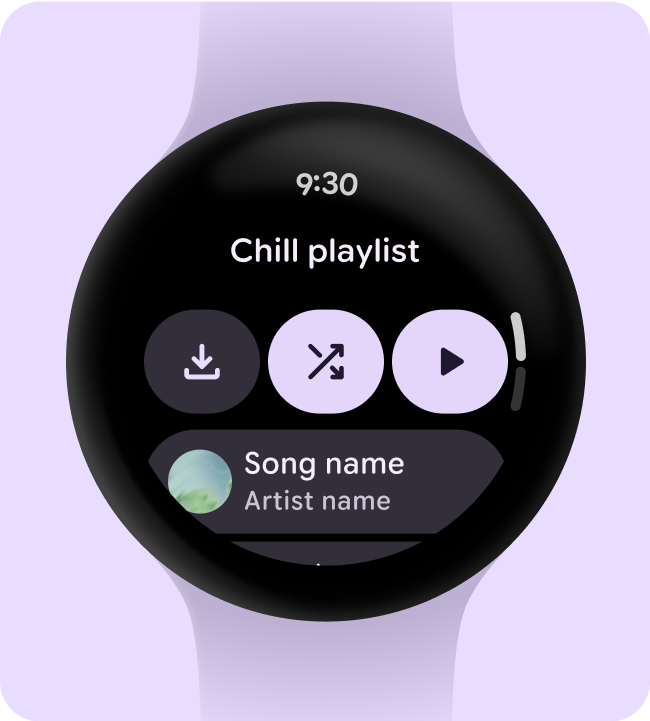
Page d'entité
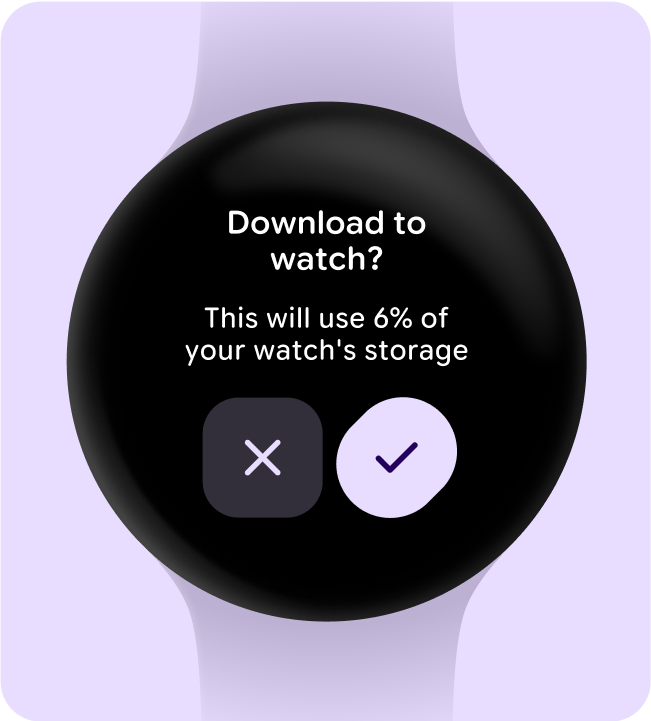
Taille du téléchargement (boîte de dialogue)
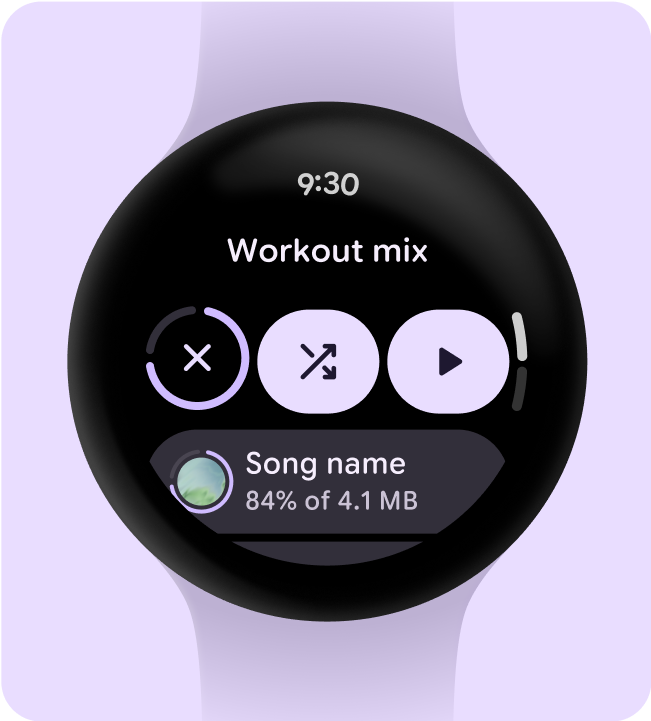
Progression du téléchargement
Parcourir les contenus multimédias téléchargés
Lorsque l'utilisateur parcourt les contenus multimédias, afficher ceux qui ont été récemment téléchargés.
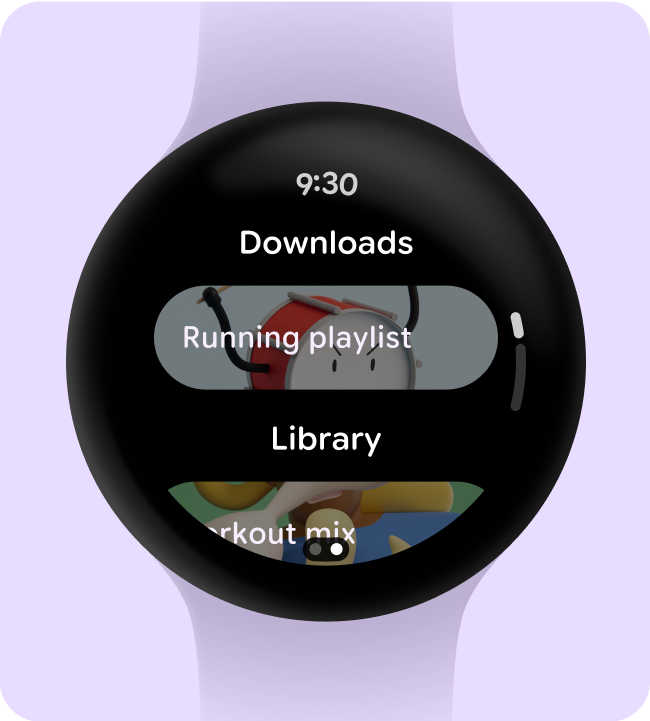
Téléchargements
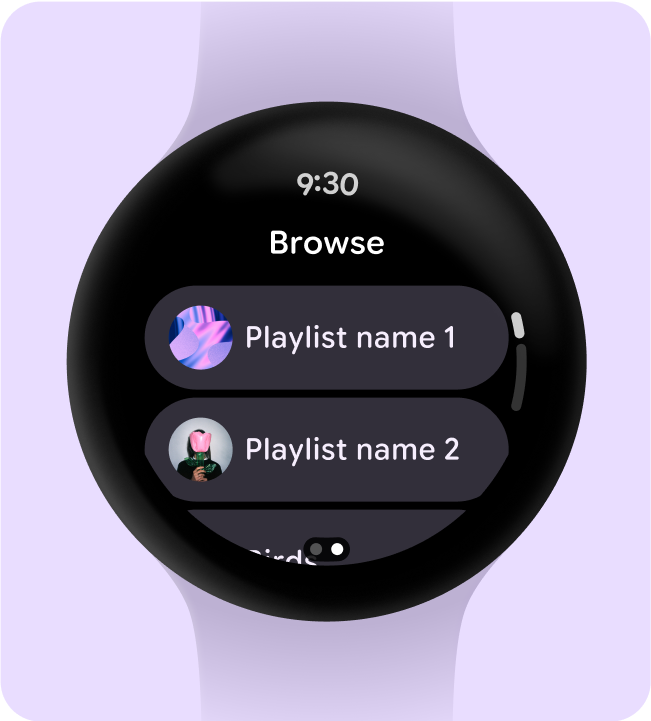
Parcourir
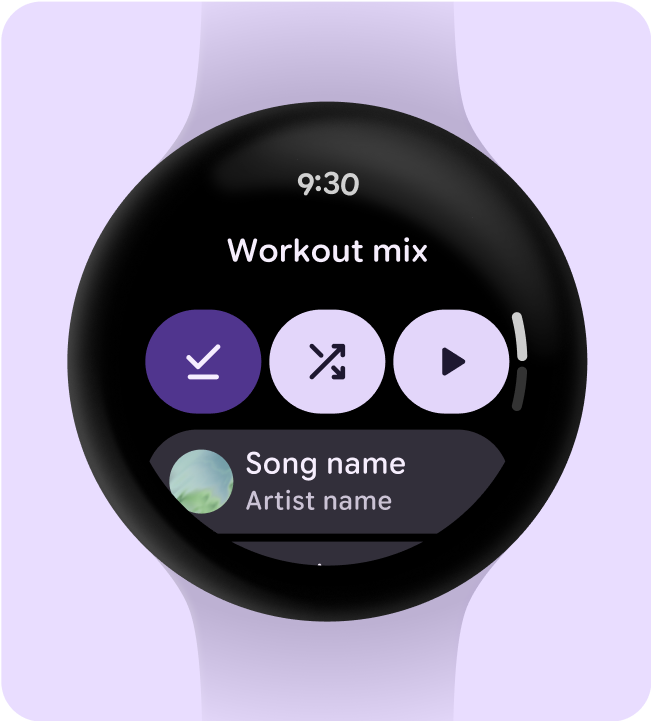
Page d'entité
Supprimer des contenus multimédias téléchargés
Si le contenu est déjà téléchargé, affichez une action permettant de supprimer le contenu multimédia téléchargé de l'appareil.
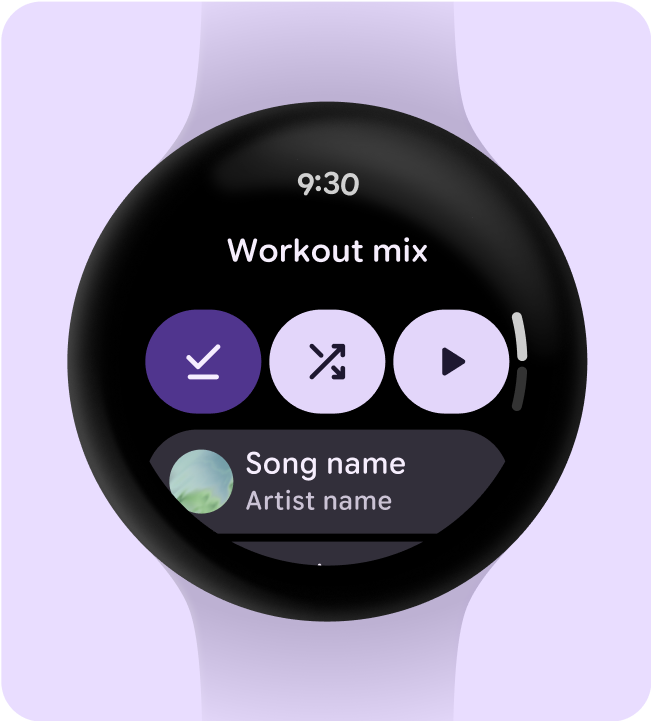
Téléchargé
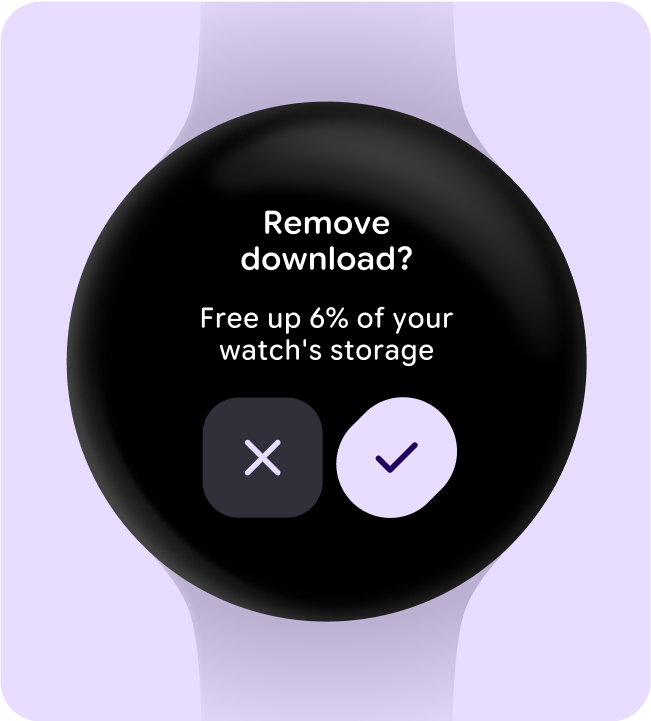
Supprimer le téléchargement (boîte de dialogue)
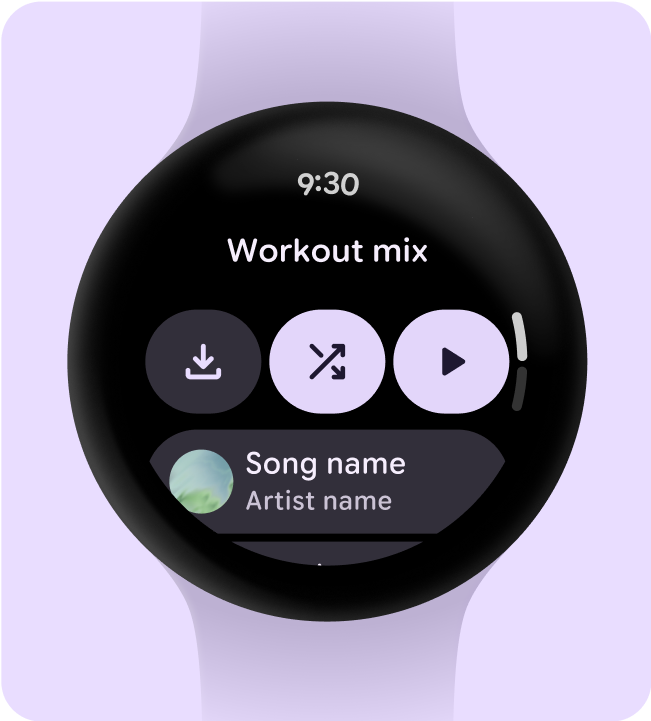
Page d'entité
Sélectionner un appareil de sortie
Si l'appareil source est la montre, demandez aux utilisateurs de sélectionner une sortie audio avant de commencer à écouter de la musique. Une fois que l'utilisateur a sélectionné un périphérique de sortie, lancez la lecture du contenu multimédia et affichez l'icône du périphérique de sortie (casque audio ou écouteurs, par exemple) dans les commandes multimédias.
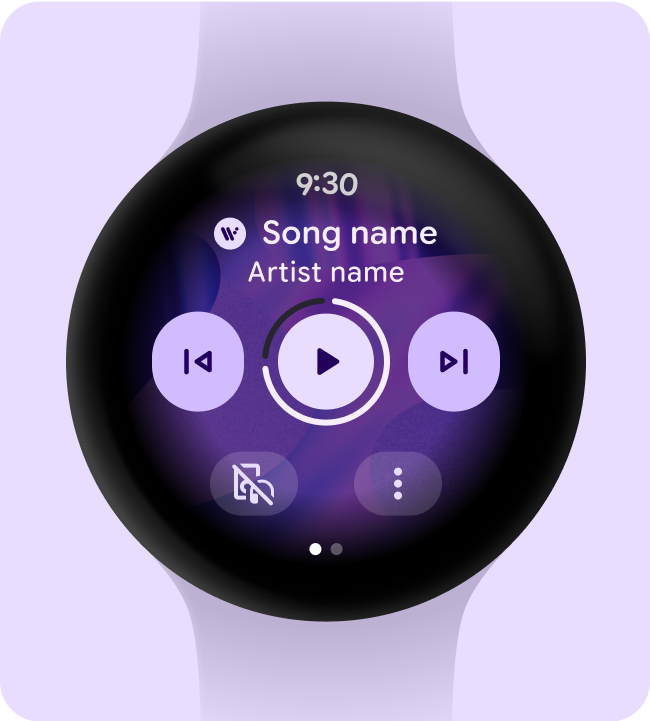
Lecteur multimédia sans sortie
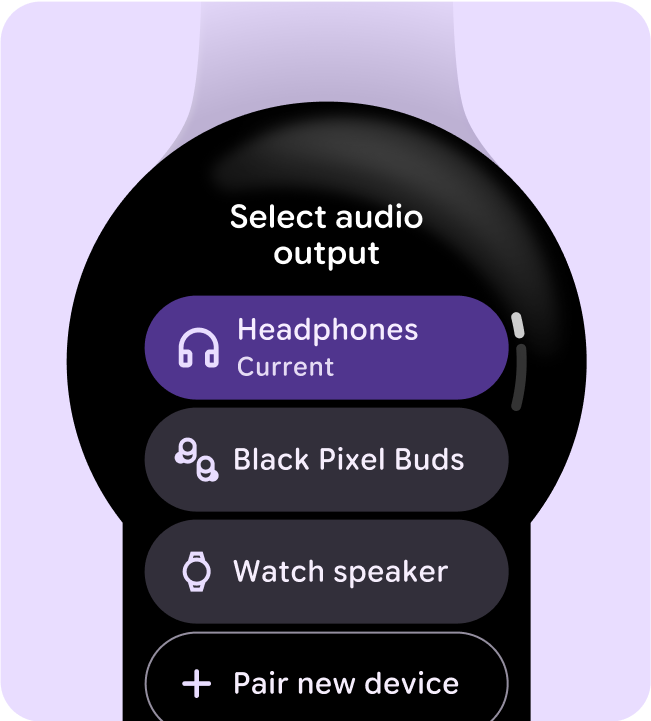
Sélecteur de sortie système (boîte de dialogue)
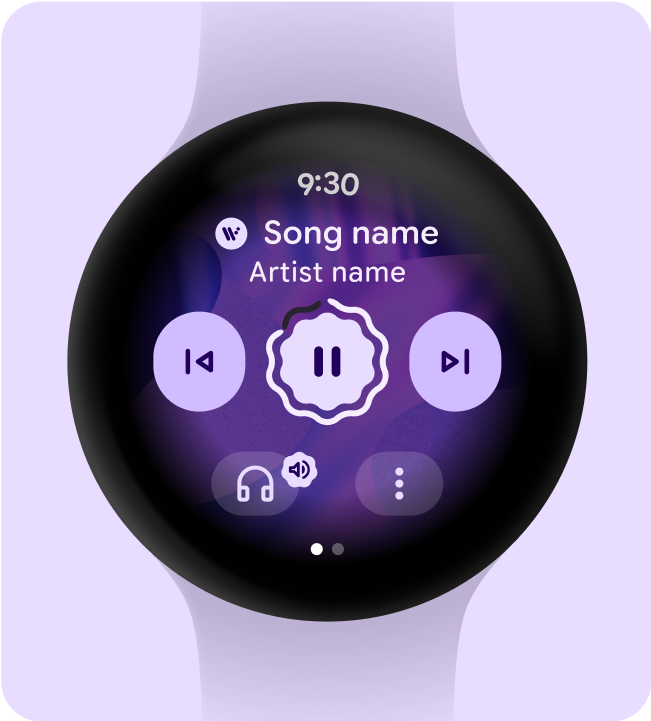
Lecteur multimédia avec sortie
Diffuser des contenus multimédias
Écouter de la musique en streaming sur une montre décharge la batterie. Mettez en avant le contenu téléchargé lorsque les utilisateurs souhaitent écouter du contenu à partir de leur montre. Pour ce faire, affichez les téléchargements récemment utilisés dans la liste de navigation. Ajoutez un bouton qui mène les utilisateurs à la liste complète des téléchargements, comme illustré dans les images suivantes.
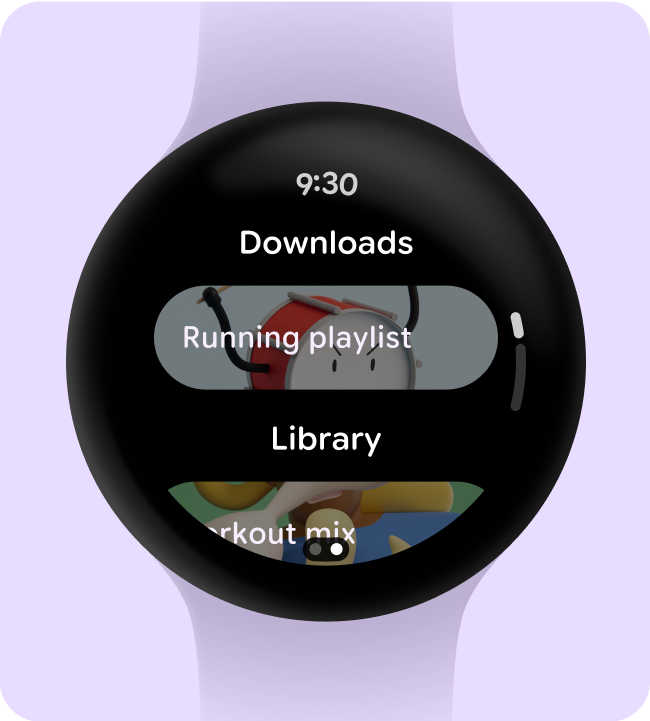
Donner la priorité au contenu téléchargé
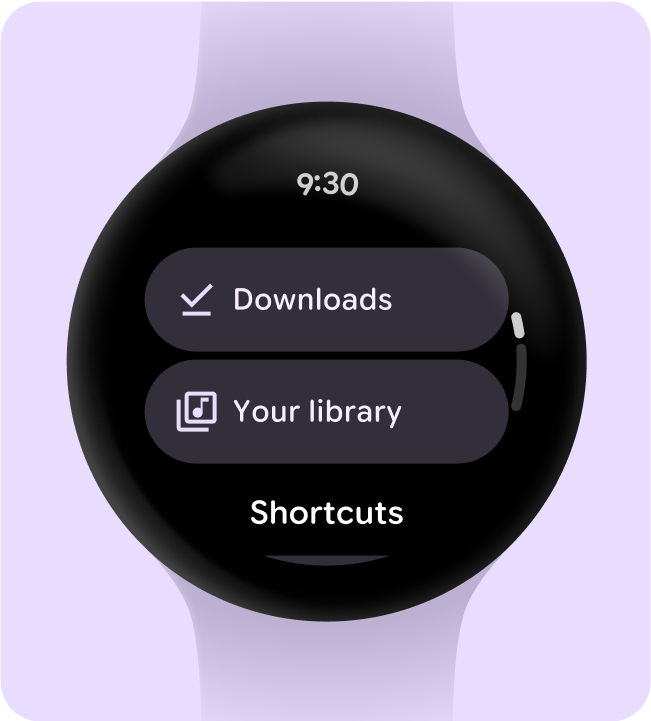
Bouton "Téléchargements"
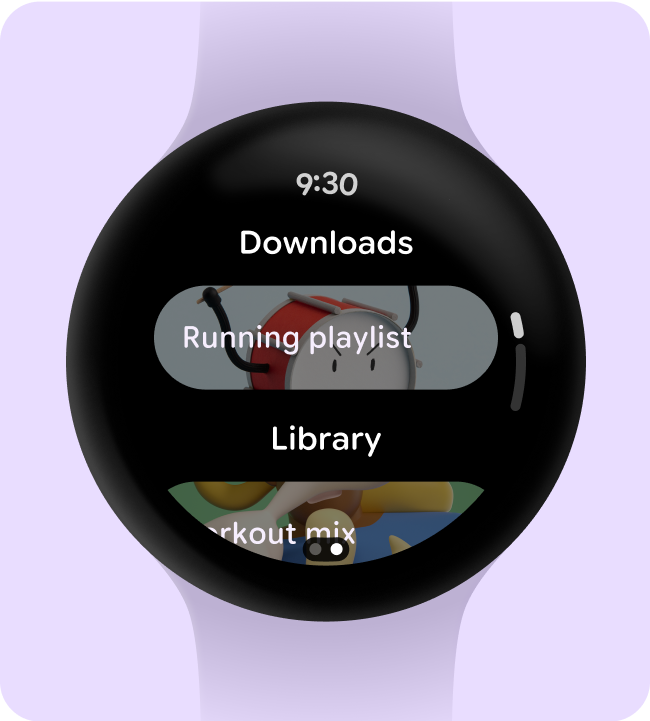
Liste des téléchargements
Pour en savoir plus, consultez le kit multimédia sur GitHub.

